相信已经很少有人用光驱来安装操作系统了,把U盘或移动硬盘制作成系统安装启动盘即可进行操作系统安装。MS酋长之前已经陆续介绍了大量的Win10系统U盘安装盘制作工具,包括:微软官方的......
无法在IE浏览器当前窗口中的新选项卡打开其他程序的链接的解决方法
可能有些朋友已经按照《如何设置在IE浏览器当前窗口中的新选项卡打开其他程序的链接》一文的方法做了设置,可是后来发现依然无法在IE11浏览器当前窗口中的新选项卡打开其他程序的链接。这时候,我们可以通过以下步骤来排查解决。
步骤一:重置IE浏览器
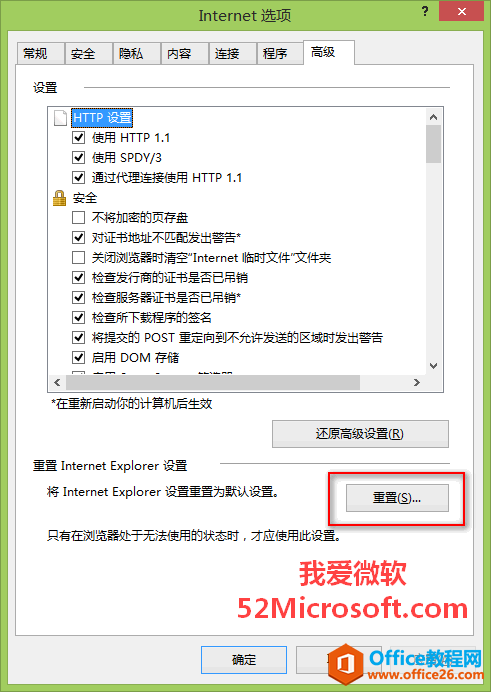
查看重置IE浏览器的方法,重置之后看看问题能不能解决,如果不能,我们需要继续查看组策略设置有没有问题。
步骤二:查看组策略
Win + R 快捷键调出“运行”对话框,输入“gpedit.msc”,确定,打开“本地组策略编辑器”,在左侧列表中定位至“用户配置—管理模版—Windows组件—Internet Explorer”。如图:
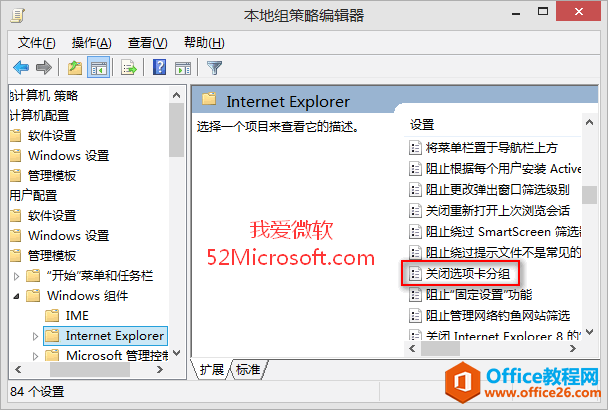
然后在右侧窗口中找到“关闭选项卡分组”设置项,双击它,打开设置窗口,看看是否设置为“已启用”,如果是,则修改为“已禁用”或“未配置”。
然后继续在右侧窗口中查找所有与“选项卡”有关的设置项,全部设置为“未配置”。
最后重新启动电脑,问题应该已经解决了,点击其他程序中的链接应该就能够在IE浏览器当前窗口中的新选项卡打开了。
相关文章
- 详细阅读
-
如何为Win10家庭版开启组策略编辑器功能详细阅读

经常访问Win10专业网的朋友在看到需要编辑组策略的文章时,会发现,每一个教程都提供了两种方法:方法一是配置组策略;方法二是修改注册表。而两种方法的效果则是相同的。之所以这样,......
2022-04-19 316 组策略编辑器
-
Win10下如何使用DISM命令修复Windows映像详细阅读

DISM工具是一个部署映像服务和管理工具,已经陆续分享了一些DISM工具应用技巧。实际上使用DISM工具还可以修复损坏的Windows映像,下面我们来看一下微软官方的使用DISM工具修复Windows映像教程:......
2022-04-19 55 DISM命令 修复Windows映像
- 详细阅读
- 详细阅读



